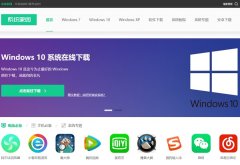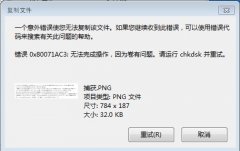设备管理器是Windows操作系统中一个重要的工具,负责展示计算机硬件的实际状态,包括驱动程序的安装情况。如果您发现设备管理器中有驱动程序丢失的情况,这不仅会导致硬件无法正常运行,还可能影响系统性能。本文将探讨如何有效解决缺失驱动的问题,并提供一些实用的技巧,帮助您优化电脑性能。
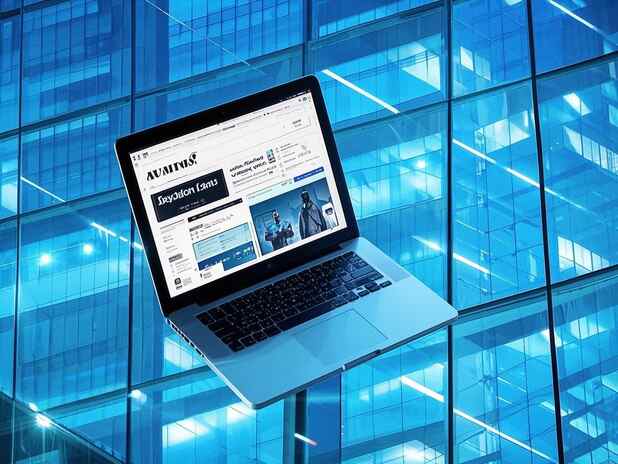
当您打开设备管理器,发现某个硬件设备旁边出现了一个黄色感叹号,这通常意味着驱动程序未正确安装或丢失。常见情况包括显卡、网卡或声卡等关键组件。面对这一问题,首先要确定导致驱动丢失的原因,可能是操作系统更新、硬件更换,甚至是系统崩溃等。
一个行之有效的解决方案是访问硬件制造商的官方网站。大多数硬件,尤其是显卡和主板,都会提供最新的驱动程序下载。在下载时,请确保选取与您操作系统相符的版本,以避免不必要的兼容性问题。安装最新的驱动程序后,通常可恢复硬件的正常功能。
如果您不确定电脑的具体型号,利用设备管理器提供的信息可以帮助您识别。如右键点击缺失驱动的设备名称,选择属性,在详细信息标签下选择硬件 ID,这将显示设备的具体识别信息,通过这些信息可以更轻松地找到合适的驱动程序。
针对DIY组装的用户,更换或添加新硬件时,确保在安装前准备好相应的驱动程序是非常重要的。这可以避免在首次启动时因驱动缺失而导致的启动失败。在安装操作系统后,建议优先安装必要的驱动,尤其是芯片组、显卡和网络适配器的驱动,以确保系统稳定运行。
可以考虑使用第三方驱动程序管理工具。这些工具能够自动扫描您的系统,识别缺失或过时的驱动程序,并提供最新版本的安装链接。选用这些工具时需谨慎,确保选择信誉良好的软件,以避免下载到恶意软件。
性能优化同样与驱动程序的状态密切相关。保持驱动程序更新,可以让系统充分利用硬件潜力,尤其在游戏或图形处理软件中,最新的显卡驱动能够提高帧率,减少卡顿现象。定期清理不必要的驱动程序和设备,有助于提升系统的响应速度。
解决缺失驱动程序的问题虽然听起来简单,但处理不当可能导致更复杂的系统问题。如果您仍无法解决问题,寻求专业的客服支持或技术服务是明智的选择。
常见问题解答
1. 如何判断我的驱动程序是否过时?
- 可以通过设备管理器检查驱动版本,访问制造商网站对比下载的驱动程序。
2. 如果设备管理器中没有显示我的硬件设备该怎么办?
- 确保硬件正确连接,尝试重新启动计算机,有时这能解决识别问题。
3. 下载驱动程序时我需要注意哪些事项?
- 确保下载来自硬件制造商的官方网站,避免第三方网站可能提供的过时或不兼容驱动。
4. 可以使用自动更新工具更新驱动程序吗?
- 是的,但请务必选择知名工具,并在更新前备份当前驱动,以防出现问题。
5. 安装新的硬件后必须更新所有驱动程序吗?
- 是的,确保所有关键硬件的驱动程序都是最新的,可以提高系统的稳定性和性能。